Visualforceでバーコードを表示する
RayBarcodeとVisualforceを使用して、Salesforceの画面にバーコードを表示する方法を説明します。
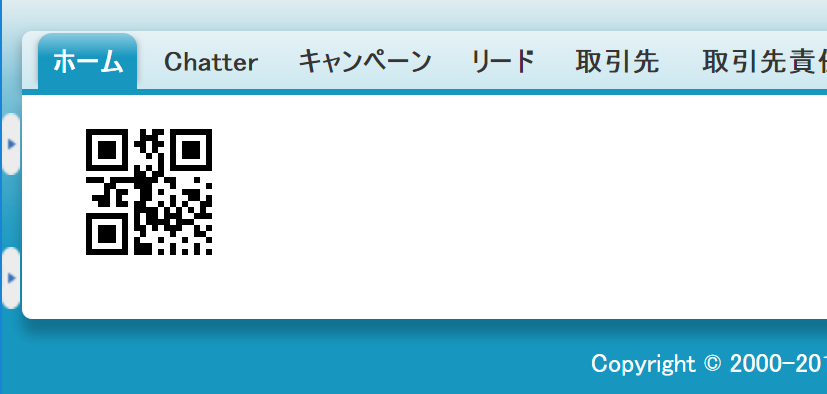
Visualforceでバーコードを表示するには、RayBarcodeパッケージ内に含まれるgcbc:GcBarcodeVFコンポーネントを使用します。gcbc:GcBarcodeVFコンポーネントのリファレンスはこちらを参照してください。
gcbc:GcBarcodeVFコンポーネントをVisualforceで利用するには、以下のコードを追加します。バーコードの種類を省略した場合、既定ではQRコードを生成します。
<apex:page>
<gcbc:GcBarcodeVF value="12345" />
</apex:page>
より細かくパラメーターを指定すると次のようになります。次の例は、QRコードを紫色、画像のサイズを200x200ピクセル、画像のファイル形式をPNGに指定しています。
<apex:page>
<gcbc:GcBarcodeVF value="QRCodeValue" type="qrcode" imageWidth="200" imageHeight="200" outputFormat="PNG" options="{'BackColor':'purple','ForeColor':'white'}" />
</apex:page>
次の例は、UTF-8形式でQRコードを生成します。
<apex:page>
<gcbc:GcBarcodeVF value="日本語" type="qrcode" imageWidth="200" imageHeight="200" outputFormat="PNG" options="{'BackColor':'white','ForeColor':'black','EncodingCodePage':'65001'}" />
</apex:page>
次の例は、日本語をURLエンコードしない値と、URLエンコードした値です。
<apex:page>
<gcbc:GcBarcodeVF value="https://www.google.co.jp/search?q=%E3%83%90%E3%83%BC%E3%82%B3%E3%83%BC%E3%83%89" type="qrcode" imageWidth="200" imageHeight="200" outputFormat="PNG" />
<gcbc:GcBarcodeVF value="https://www.google.co.jp/search?q=バーコード" type="qrcode" imageWidth="200" imageHeight="200" outputFormat="PNG" />
</apex:page>
パラメーターの詳細は、このリファレンスgcbc:GcBarcodeVFコンポーネントを参照してください。 options属性の詳細は「バーコードのオプション」を参照してください。
バーコードの値をテキストで表示する
バーコードでは既定で人間が読める文字や数字の形式が表示されます。これを非表示にするには、オプションに「showMessage」を指定します。
<apex:page>
<gcbc:GcBarcodeVF value="1234567890" type="Code39" outputFormat="SVG" options="{'ShowMessage':'false'}" />
</apex:page>
二次元コードでは人間が読める文字や数字の形式が表示されません。バーコードの値をテキストで表示したい場合、代わりに 「apex:outputText」などを併用してください。
<apex:page >
<!-- バーコードの値を変数に格納する -->
<apex:variable var="barCodeValue" value="1234567890" />
<!-- 変数の値をもとにバーコード画像を表示する -->
<gcbc:GcBarcodeVF value="{!barCodeValue}" type="QRcode" outputFormat="SVG" />
<!-- 変数の値をテキストとして表示する -->
<apex:outputText value="バーコードの値: {0}">
<apex:param value="{!barCodeValue}"/>
</apex:outputText>
</apex:page>